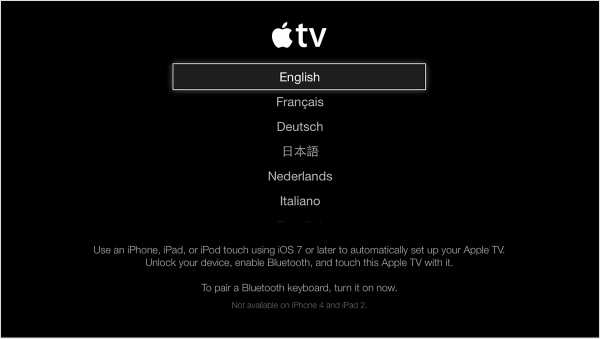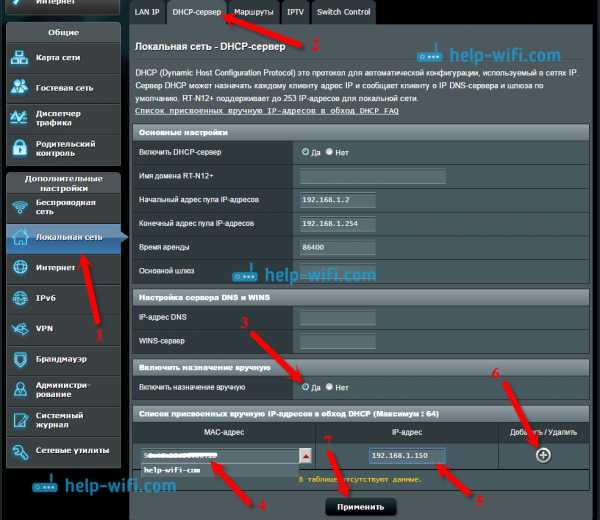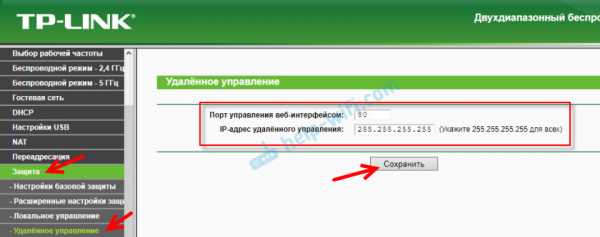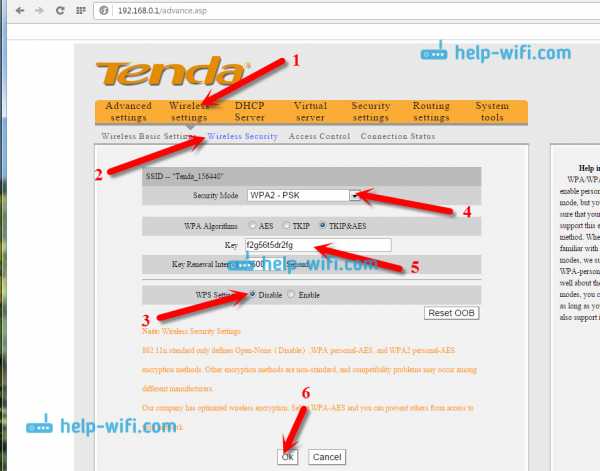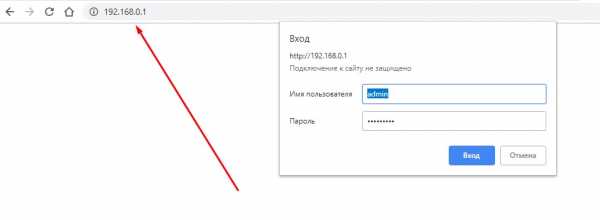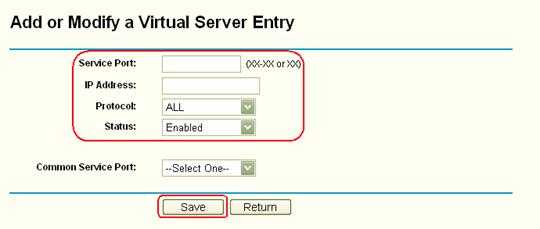Мы принимаем к оплате:
«Подарочный сертификат» от нашего Учебного Центра – это лучший подарок для тех, кто Вам дорог! Оплате обучение и подарите Вашим родным и близким обучение по любому из курсов!!!
«Сертификат на повторное обучение» дает возможность повторно пройти обучение в нашем Учебном Центре со скидкой 1000 рублей!
А также:
Как усилить прием wifi сигнала
Как усилить Wi Fi сигнал проверенными, надежными способами
Технология WiFi все больше набирает обороты и становится ещё популярнее. Поэтому современная техника уже сразу выпускается с встроенным модулем вай фай, к примеру: холодильники, чайники, телевизоры. Производители стараются сделать жизнь человека более комфортной и беззаботной. Зайдя в любое кафе, магазин, клуб, вы без проблем сможете подключить телефон или планшет к всемирной паутине, все благодаря беспроводной технологии Wi Fi. Так же у вас дома наверняка есть много устройств, которые поддерживают вай фай. Чтобы вам не пришлось тягать за собой кучу проводов, достаточно купить роутер, который будет раздавать интернет. Но многие сталкиваются с проблемой – слабый WiFi сигнал, вследствие этого, заниженная скорость интернета. Поэтому мы решили в этой статье помочь вам и подробно рассказать, как различными методами усилить wifi сигнал.
Выбираем расположение роутера
Когда вы решите поставить роутер у себя дома, уделите особое внимание вопросу, где лучше расположить его?

- Постарайтесь, чтобы ваш маршрутизатор был расположен как можно ближе к центру дома. Чтобы радиоволны распространялись равномерно по всему дому.
- Роутер лучше ставить возле дверных проемов или окон. Тогда беспроводной сигнал будет меньше затухать.
- Не ставьте роутер на кухне возле микроволновой печи. Вай фай работает на частоте 2.4 ГГц, на этой же частоте работает и печь. Поэтому они друг другу будут мешать. Когда вы включите микроволновую печь, роутер может вообще повиснуть.
- Нельзя устанавливать маршрутизатор в железные коробки или ящики. Сигнал хуже всего проходит через металлические преграды.
- Нежелательно располагать роутер в детской комнате или спальни. До сих пор нет единого мнения, насколько вредное излучение от роутера для человека. Поэтому от греха подальше, лучше поставьте его в коридоре.
- Не располагайте два роутера в одном помещении. Если другого варианта нет, тогда хотя бы разнесите их по разным каналам. К примеру: одному поставьте 1 канал, а второму поставьте 12 канал.
При помощи программ усиливаем Wi Fi сигнал
Обычно, люди после покупки любой техники, не сильно любят заглядывать в инструкцию, которая идет с устройством. Не исключение и с роутером, мало кто уделяет должного внимания настройки его. Обычно вся настройка заканчивается после введения пароля вай фай сети и SSID, все остальные настройки оставляют по умолчанию. Поэтому, в процессе пользования беспроводным интернетом возникают всяческие проблемы, такие как: слабый сигнал, низкая скорость. Давайте разбираться, почему так происходит и как можно усилить сигнал WiFi
Выбираем радиоканал WiFi
Поставив роутер в квартире, многие не задумывались о том, что соседи снизу, сверху, сбоку, тоже установили маршрутизатор. Чем это плохо спросите вы? А тем, что есть большая вероятность, что каналы, в которых будут работать роутеры, могут пересекаться. На многих роутерах по умолчанию стоит 6 канал. Вот и представьте себе, все соседи, как и вы в 6 канале вещаете, результат такой работы — снижение уровня сигнала и падения пропускной способности.
Утилита InSSIDer
Поэтому в процессе настройки не поленитесь, и скачайте утилиту, которая поможет вам, определиться с выбором канала для вещания. Для примера возьмем программу, которая легкая в пользовании и пользуется популярностью – InSSIDer. Эта утилита умеет хорошо сканировать радиоэфир и выдавать большое количество полезных данных, благодаря которым вы определитесь, какой канал наиболее подходит для вас.
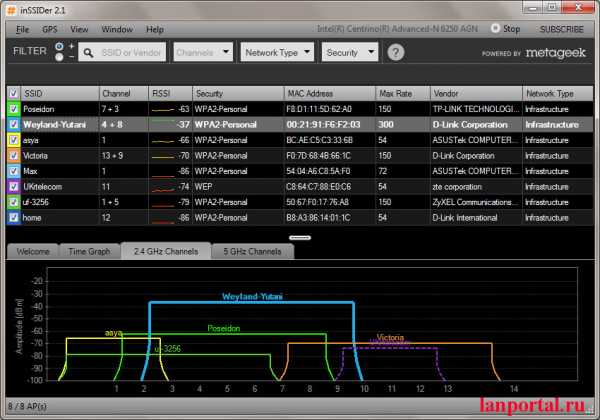
Приложение Acrylic Wi-Fi
Также не менее популярная Acrylic Wi-Fi. Есть версия бесплатная и платная, в которой добавлены расширенные возможности. Приложение умеет сканировать каналы на всех режимах в диапазоне 2.4 и 5 ГГц, грамотно составляет анализ распределения по каналам.
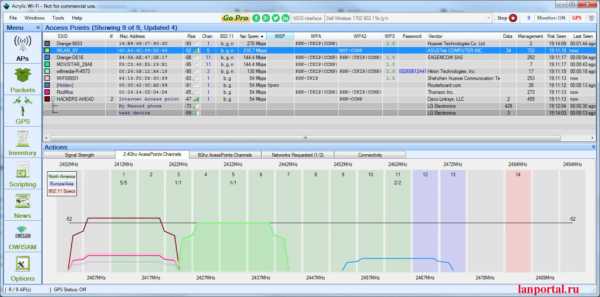
Низкая мощность передатчика
Возможность регулировать мощность вайфай передатчика предусмотрена не на каждом маршрутизаторе. В этом случае вам может помочь другая прошивка. Для поиска её придется потратить немного времени, и успех стопроцентный после установки никто не гарантирует. Поэтому вам решать.
Модели, в которых есть такая функция, можно мощность повысить для улучшения сигнала, сейчас расскажем, как это сделать. Часто по умолчанию стоит низкая мощность, поэтому заходим в настройки роутера, в меню необходимо найти пункт «Transmit Power (Мощность передатчика)». Выбираем максимальную сто процентов или значение «Высокая (Nigh)». После этого у вас усилиться сигнал Wi Fi.

Выбираем вай фай стандарт IEEE 802.11n
Стандартов для работы Wi Fi существует немного. На сегодняшний день это — 802.11 — a — b — g — n – ac, последний AC есть не в каждом роутере. Считается, что самый быстрый стандарт — 802.11n, у него больше чем у всех остальных радиус охвата, который он покрывает. Но нужно не забывать, далеко не все устройства с Wi Fi поддерживают такой стандарт. Есть ли у вашего устройства поддержка стандарта 802.11n узнать легко. На роутере в настройках нужно настроить этот стандарт. Берем телефон или планшет и сканируем радиоэфир. Вы увидите, видно вам вашу сеть или нет.
Для настройки, зайдите в главное меню маршрутизатора. Найдите вкладку «Wi-Fi», дальше выберите «Основные настройки», увидите строку «Беспроводной режим» напротив неё можно выбирать режим работы. Не забываем сохранить настройки и перезагрузить.
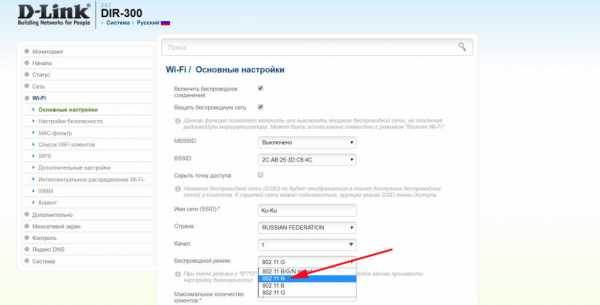
Пользуемся более продвинутым диапазоном 5 ГГц
При помощи диапазона 5 ГГц вы сможете прокачать скорость значительно больше, чем при диапазоне 2.4 ГГц. Связано это с тем, что на частоте 2.4 ГГц работает большое количество устройств, при этом, конечно же радиоэфир сильно засоряется и мешают один одному. А вот частоты 5 ГГц используются значительно реже, шумов меньше, пропускная способность больше. Единственный плюс на 2.4 ГГц это то, что усиление сигнала wifi сильнее и пробивает лучше любые преграды. Так что выбирать вам, каким диапазоном пользоваться.

Увеличиваем сигнал при помощи изменений в Windows
Этот раздел больше подходит пользователям, у которых вай фай на ноутбуке. Зачастую производители по умолчанию выставляют в ноутбуках в разделе энергопотребления режим «Экономия электроэнергии». Из-за этого адаптер вайфай в компьютере снижает показатели производительности. Чтобы это исправить необходимо, изменить режим на «Сбалансированный» или «Высокий». При таком режиме вы сможете ловить сигнал с более большого расстояния.
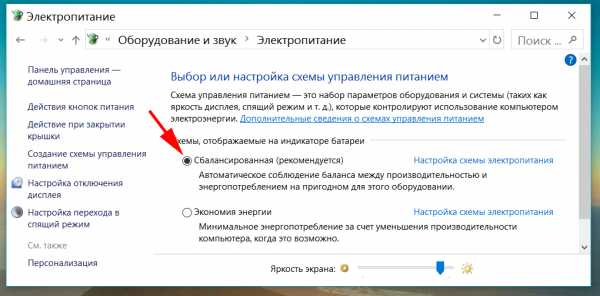
Как снять ограничения мощности в роутере
В большей части стран на маршрутизаторах ввели ограничения по мощности до 100 мВт. Существует лишь несколько стран, в которых ограничений нет, одна из них это Боливия, благодаря этому есть лазейка с помощью которой можно увеличить мощность передатчика.
- Устанавливаем Kali Linux или просто Linux.
- В терминале вводим команды:
ifconfig wlan0 down
macchanger -r wlan0
iw reg set BO
iwconfig wlan0 txpower 400mW
ifconfig wlan0 up
Значение 400 mW означает мощность, можете начать с 200 mW, чтобы не спалить передатчик.
Также можете попробовать второй способ увеличения мощности. Для этого необходимо прописать команду wl -i wlan0 txpower 100, где 100 это мощность которую вы ставите, а wlan0 это ваш адаптер.
Увеличиваем сигнал при помощи улучшения Wi-Fi антенны
Если есть возможность и финансы, тогда можно просто заменить антенну на роутере, на более мощную. К примеру, у стандартной антенны обычно коэффициент усиления 4-5 dBi, в таком случае будет не сложно найти в магазинах антенну для усиления сигнала с большим коэффициентом dBi.
А вот когда денег немного или просто хочется сэкономить, на помощь придёт пивная банка! Вам не показалось, все правильно вы прочитали, пивная банка. Это самый простой и проверенный способ, в домашних условиях немного увеличить сигнал.
Для создания отражателя вай фай сигнала, нужно отрезать всё дно и почти так же поступить и с верхом банки, в отличие от низа, сверху немного не дорезаем. Потом разрезаем банку вдоль, получится парус, который одеваем на антенну. Всё готово, вы узнали как легко улучшить сигнал.

Усиливаем WiFi сигнал с помощью повторителя
Репитер поможет усилить сигнал. Купить можно как в интернет магазине, так и в обычном магазине, все зависит от вашего желания. Разнообразие их большое, поэтому смотрите на характеристики и выбираем подходящий. После покупки необходимо подключить его к вашей беспроводной сети, для того чтобы репитер увеличил радиус действия.

Замена на ноутбуке WiFi адаптера
Поменять Wi-Fi модуль на ноутбуке не сложно, особенно есть модели, в которых предусмотрено снизу крышка. Когда откроете её увидите этот модуль. Можно купить ещё один адаптер, который будет подключаться по USB. Зачастую в таких адаптерах есть внешняя антенна, усиливающая wifi на ноутбуках, которую в будущем сможете заменить на более мощную.

Замена прошивки на DD-WRT, для увеличения сигнала
К сожалению, не каждый производитель может похвастаться хорошей прошивкой. Функционал у некоторых роутерах урезан, в связи с этим поиграть с настройками навряд ли получится. На помощь может прийти только альтернативная прошивка. Например: DD-WRT. Благодаря ей, расширится функционал, а так же будет более стабильная работа. Проверить подойдет ли на ваш роутер эта прошивка легко, зайдите на официальный сайти посмотрите, есть ли ваша модель в базе.
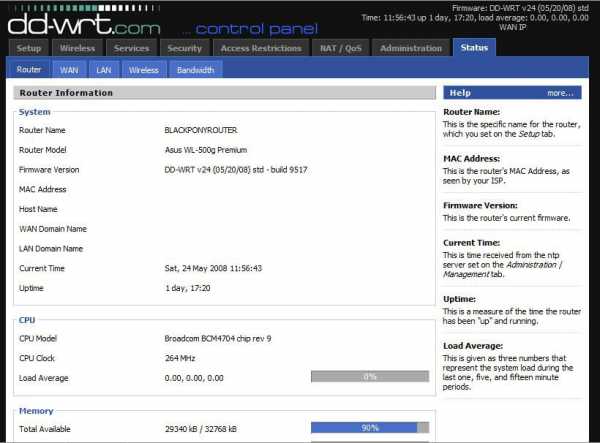
Заключение
Сегодня мы рассказали вам о методах, которые реально помогают усилить вай фай сигнал. Следуя нашим рекомендациям, при хорошем сигнале, вы сможете выжать максимальную скорость интернета из маршрутизатора. Увеличив мощность, сможете пользоваться вайфаем не только в доме, но и на улице.
Если у вас возникли вопросы, пишите нам в комментарии, мы постараемся оперативно ответить на них.
Это тоже интересно:
- Как узнать пароль от своей сети Wi Fi на компьютере, android
- Все способы как узнать свой IP адрес в одной статье
- Как взломать соседский WiFi, все возможные методы в одной статье
Вы также можете почитать:
Как усилить сигнал Wi-Fi?
В том случае, если Windows уведомляет вас о слабом сигнале Wi-Fi роутера, это может означать, что скорость соединения слишком слабая и не соответствует заявленному уровню. Еще хуже, если где-то в вашей квартире или офисе сигнал вообще пропадает. Однако вы можете решить проблему, как усилить сигнал Wi-Fi самостоятельно. Есть несколько рекомендаций по улучшению сигнала. Вы можете увидеть их ниже.
1.В центре будущей сети необходимо расположить Wi-Fi роутер, лучше всего в помещении. Если точка доступа находится вне здания, то с другой стороны усиление сигнала будет слабым. Если компьютер находится на втором этаже, а роутер - этажом ниже, то его следует разместить как можно выше, например, на шкафу. Но не беспокойтесь, если это невозможно, ведь есть много способов увеличить сигнал Wi-Fi.
2. Нет необходимости устанавливать маршрутизатор близко к стене, на полу и к металлическим предметам, которые будут мешать распространению сигнала.
3. Если сигнал слабый, проверьте антенну устройства и при необходимости замените ее. Антенны, которые поставляются с маршрутизатором Wi-Fi, являются всенаправленными. Если устройство расположено у внешней стены, то половина сигнала будет выходить наружу. Большинство маршрутизаторов не позволяют регулировать усиление мощности. При необходимости можно приобрести антенну, которая обеспечит усиление сигнала в одном направлении. Чтобы выбрать усилитель сигнала Wi-Fi, вы можете воспользоваться помощью консультанта в магазине, специализирующемся на аналогичной технике.
4. Проблема может быть связана с сетевым адаптером ноутбука. Обычно компьютеры с возможностью подключения к сети Wi-Fi имеют достаточно сильную антенну, и обновление сетевого адаптера не требуется. Эта рекомендация относится к ноутбукам, у которых нет карты Wi-Fi. Как известно, сигнал должен не только посылаться, но и приниматься компьютером. Чтобы подключиться к Интернету, маршрутизатор может передавать сигнал достаточно мощно, но не всегда сигнал хорошо принимается.
5. Для расширения зоны действия беспроводной сети, что решит проблему, как усилить сигнал Wi-Fi, необходимо установить ретранслятор. В этом случае не придется растягивать провода и беспокоиться о серьезном тюнинге. Повторитель Wi-Fi просто устанавливается посередине между компьютером и роутером.
6. Маршрутизатор Wi-Fi может транслировать сигнал на несколько каналов, например радиостанцию. Для усиления сигнала вы можете попробовать изменить канал на странице конфигурации роутера.На компьютере вам не придется менять конфигурацию, потому что он автоматически сможет определить канал. Чтобы определить страницу конфигурации. вы можете обратиться к инструкции, прилагаемой к маршрутизатору. Но, решая вопрос, как усилить сигнал Wi-Fi, не следует забывать, что безопасность сети не менее важна, чем производительность и скорость.
7. Для усиления сигнала необходимо уменьшить радиопомехи. Многие микроволновые печи, телефоны и другое оборудование работают на той же частоте, что и маршрутизатор.Если вы активно пользуетесь такими устройствами, компьютер может не поймать сигнал роутера.
8. Производители этих устройств очень часто выпускают обновления драйверов и прошивок. Часто эти улучшения значительно улучшают производительность маршрутизатора и оптимизируют сигнал.
9. Для повышения производительности следует отдавать предпочтение оборудованию от одного производителя. Некоторые из них даже обещают улучшить сигнал вдвое при использовании полного комплекта оборудования.
Надеемся, что теперь у вас не возникнет проблем с тем, как подключить вай-фай дома и усилить его сигнал.Эти навыки очень пригодятся всем, кто пользуется роутером Wi-Fi.
.Как усилить сигналы Wi-Fi с помощью 8 мощных гаджетов
Я регулярно спрашиваю своих родителей, как они функционировали до мобильных телефонов, карт Google, устройств для усиления сигнала Wi-Fi или, откровенно говоря, Интернета в целом. Когда у меня нет чего-либо для усиления сигнала Wi-Fi, мне остается задавать важные вопросы: как сообщить кому-нибудь о том, что вы опоздаете, после того, как вы вышли из дома? Как найти заправку посреди ночи, путешествуя по дороге в другой штат? Что вы делаете, когда кто-то хочет узнать точный рост Сильвестра Сталлоне во время ночных дебатов?
Я не безумно зависим от своих устройств (по крайней мере, до недавнего выпуска Pokémon GO), но мне нравится иметь сильный и надежный сигнал Wi-Fi где угодно в моем доме, особенно потому, что я использую большую часть своих звонки со звуком FaceTime, и если сигнал прерывается, я внезапно использую все свои данные.Хотя хороший маршрутизатор определенно должен быть вашим первым шагом к созданию сильного и надежного Wi-Fi, ретрансляторы также могут быть огромным подспорьем, поскольку они берут существующее соединение и дублируют его, чтобы преодолеть мертвые зоны и слабые сигналы в углах вашего дома. Антенны также могут расширить диапазон, так что у вас будет надежный Wi-Fi везде, где он вам нужен. Оцените эти быстрые и удобные гаджеты, которые помогут вам усилить сигнал Wi-Fi дома, в офисе или во время путешествия.
1. Получите Wi-Fi во всех углах дома

Двухдиапазонный повторитель WiFi TRiver, 40 долларов США, Amazon
Этот двухдиапазонный повторитель WiFi TRiver Concurrent принимает текущий локальный сигнал Wi-Fi и дублирует его, поэтому он сильнее и достигает еще большего, что делает его особенно подходящим для игр и потокового видео.У него также есть некоторые довольно интересные функции, такие как шифрование безопасности беспроводной сети и три различных режима сигнала, и люди говорят, что теперь они получают Wi-Fi во всех уголках своего дома.
2. Усильте сигнал во время путешествия
 .
.4 способа повысить и оптимизировать мощность и скорость беспроводного сигнала WiFi портативного компьютера
Как улучшить силу и скорость приема беспроводного сигнала портативного компьютера? Если вам довелось владеть ноутбуком на базе набора микросхем Intel Wireless Chipset, вам повезло, что у вас есть возможность повысить способность вашего ноутбука принимать и отправлять беспроводные сигналы. Без лишних слов, вот 4 простых метода повышения скорости и сигнала Wi-Fi на ноутбуках с Microsoft Windows и Apple MacBook macOS.
Альтернатива 2020 Статья 12 Сравнение дальности действия антенны беспроводного маршрутизатора
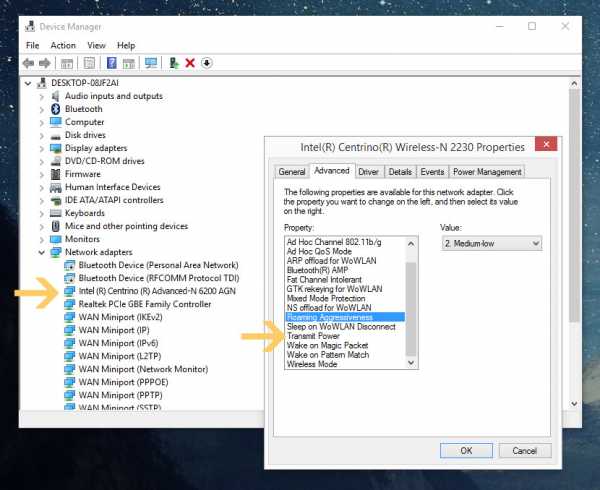
Как ускорить соединение Wi-Fi? Не все беспроводные адаптеры одинаковы, существует ряд производителей чипсетов, таких как Atheros, Qualcomm, Broadcom, Ralink, MediaTek и другие.Intel - мой любимый набор микросхем беспроводной связи, потому что в нем есть несколько настроек беспроводного адаптера, которые усиливают сигнал, принимаемый ноутбуком. Как показано на снимке экрана ниже, одним щелчком мыши можно получить доступ к расширенным параметрам адаптера и настроить параметры в соответствии с потребностями беспроводной сети. Вот 4 уникальные функции, доступные для набора микросхем Intel WiFi, которые вы должны максимально использовать, чтобы усилить сигнал, получаемый от маршрутизатора. Отлично работает в Microsoft Windows 10.
- Ad-hoc управление питанием - установка функций энергосбережения для одноранговых сетей.
- Отключено : выберите при подключении к одноранговой сети со станциями, которые не поддерживают одноранговое управление питанием.
- Максимальное энергосбережение : Выберите для увеличения срока службы батареи.
- Шумная среда : Выберите при подключении в шумной среде, чтобы предотвратить снижение производительности.
- Агрессивность роуминга - определите, насколько активно ваш клиент Wi-Fi перемещается, чтобы улучшить соединение с точкой доступа. Щелкните Использовать значение по умолчанию, чтобы сбалансировать отсутствие роуминга и производительность.
- Самый низкий : ваш беспроводной клиент не будет перемещаться. Только значительное ухудшение качества связи заставляет его перемещаться к другой точке доступа.
- Средний-Низкий / Средний-Высокий : Разрешить роуминг.
- Средний : Сбалансированная настройка между отсутствием роуминга и производительностью.
- Наивысший : Ваш клиент Wi-Fi постоянно отслеживает качество связи. Если происходит какое-либо ухудшение, он пытается найти лучшую точку доступа и перейти к ней.
- Мощность передачи - Оптимальная настройка - установить мощность передачи на минимально возможном уровне, совместимом с качеством связи.Этот параметр позволяет максимальному количеству беспроводных устройств работать в плотных зонах. Это уменьшает помехи для других устройств, использующих радиочастотный спектр. Если вы уменьшите мощность передачи, вы уменьшите радиопокрытие.
- Самая низкая : Устанавливает адаптер на минимальную мощность передачи. Увеличьте количество зон покрытия или ограничьте зону покрытия. Вам следует уменьшить зону покрытия в зонах с высоким трафиком, чтобы улучшить общее качество передачи и избежать перегрузки или помех другим устройствам.
- Средне-низкий / Средний / Средне-высокий : устанавливается требованиями страны.
- Наивысший (по умолчанию) : устанавливает для адаптера максимальный уровень мощности передачи. Используйте этот параметр для максимальной производительности и дальности в средах с ограниченным количеством радиоустройств.
- Повышение / повышение пропускной способности - Повышение пропускной способности передачи за счет пакетной передачи пакетов. Значение по умолчанию - Отключено. Когда функция Intel Throughput Enhancement включена, беспроводной адаптер может передавать, используя интервал короткого межкадрового пространства (SIFS) между пакетами вместо ожидания истечения срока действия межкадрового пространства распределенной функции координации (DIFS) и дополнительного времени случайной задержки.Более короткое время ожидания приводит к лучшей пропускной способности беспроводной среды.
↓ 02 - Усилитель приема антенны Wi-Fi своими руками

Как улучшить подключение к Интернету и усилить сигнал Wi-Fi? Если в вашем ноутбуке не используется набор микросхем беспроводной связи Intel, единственный способ решить эту проблему - приобрести беспроводной адаптер USB. После нескольких дней исследований я не смог найти ни одного беспроводного USB-адаптера с питанием от Intel, я подозреваю, что это связано с тем, что его стоимость слишком высока или не является фаворитом среди компьютерных фанатов.В конце концов, лучший беспроводной сетевой адаптер USD, который можно эффективно взломать для кражи пакетов Wi-Fi, работает на чипсетах Atheros, Ralink и Realtek. Для этого вам нужно будет приобрести адаптер беспроводной сети USB, загрузить шаблон размера A4 WindSurfer и создать свой собственный удлинитель антенны.
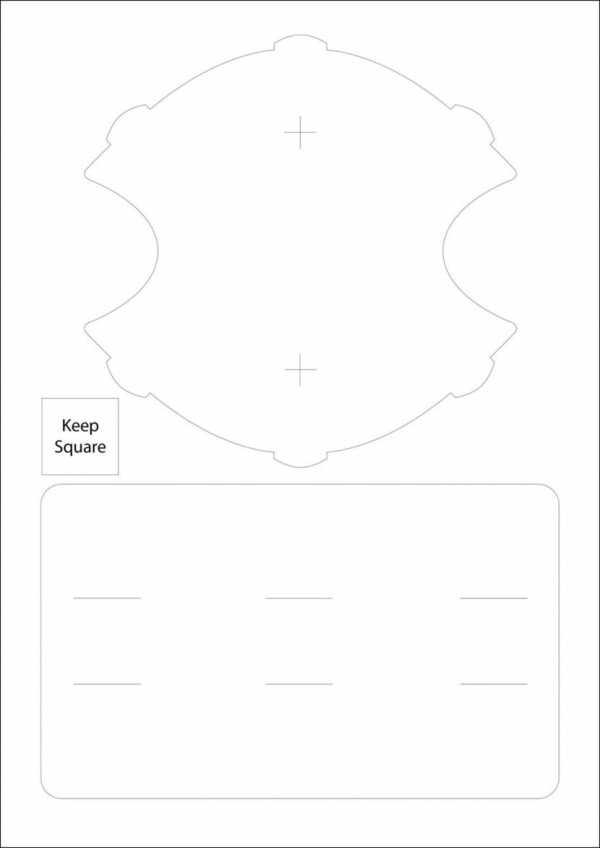
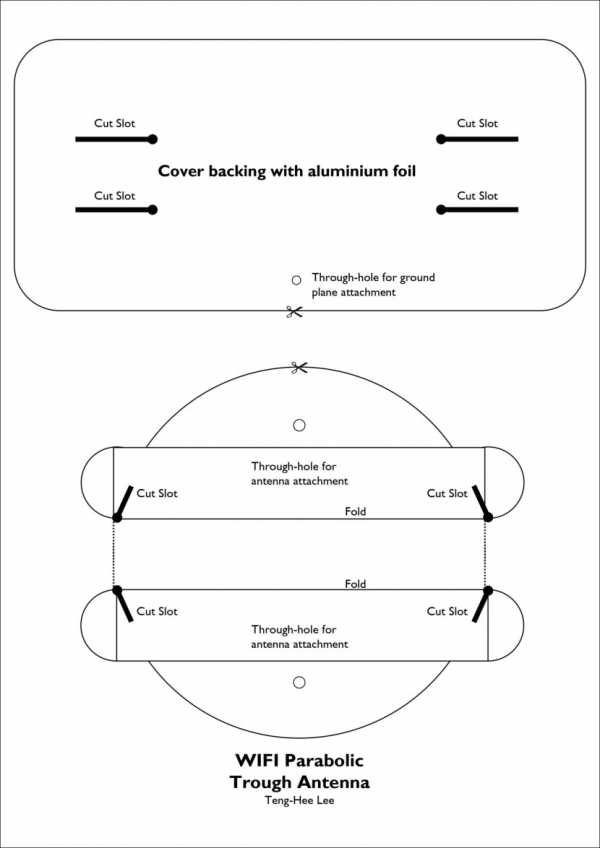
Каналы похожи на шоссе, для общедоступного использования Wi-Fi доступно от 9 до 13 каналов, некоторые каналы недоступны для использования в вооруженных силах и полиции, что делает доступные каналы для общего использования ограниченными, поэтому более загруженными .Если вы живете в густонаселенном районе, например в кондоминиуме, скорее всего, ваши соседи настроены на те же каналы. Лучший канал - это наименее используемые каналы, единственный способ выяснить это - просканировать все сигналы WiFi в пределах вашего допустимого радиуса. После идентификации вам следует изменить канал маршрутизатора на наименее используемые каналы в вашем районе. Больше программного обеспечения для сканирования каналов WiFi здесь.
.Как усилить антенну WiFi. Как усилить сигнал антенны WiFi?
Удобство при использовании беспроводных технологий повлекло за собой распространение гаджетов, в которые встроен WiFi. Конечно, традиционные порты LAN не теряют актуальности, но как второстепенное средство доступа к сети. Причем этот порт не нужен ни на улице, ни в общественном месте. Однако использование инструментов беспроводного доступа в Интернет имеет свои недостатки в виде помех или недостаточного покрытия.Следовательно, возникает вопрос, какими средствами можно усилить антенну WiFi для более эффективной работы.
Прежде всего, пользователи обращаются к производителям оборудования, которые отмечают зависимость качества приема от таких факторов, как радиус сети, тип точки доступа и характеристики самих антенн. Конечно, эти факторы напрямую влияют на качество сигнала, но если они не позволяют добиться необходимого качества связи, то не отчаивайтесь - есть много способов решить эту проблему.
Правильное расположение устройства
Прежде чем вмешиваться в настройки и экспериментировать с модернизацией устройств, стоит проанализировать само расположение устройства с точки зрения оптимального приема. В первую очередь нужно учитывать, что точка доступа должна обеспечивать максимально возможное покрытие потенциально используемой площади - например, в офисе или квартире.
Также в ответе на вопрос о том, как усилить антенну, сигнал WiFi-роутера и общее качество приема, следует отметить важность свободного места для прохождения радиоволн.То есть внутренние перегородки выступают довольно серьезным барьером и могут затруднить трансляцию сигнала. И это касается современных стен из ячеистого бетона с отделкой из гипсокартона, а уж тем более кирпичных железобетонных конструкций. Вы можете решить проблему, выбрав точку расположения роутера, чтобы он был легко доступен.
Совпадение частотных каналов - что делать?
Программные способы усиления сигнала, к сожалению, наименее популярны среди пользователей, при этом многое зависит от настроек.Начните улучшать производительность беспроводных устройств на программном уровне с анализа частот, на которых работает оборудование. Например, если в доме 10-15 сетей, очевидно, что о хорошем качестве нужно забыть, так как сигналы чаще пересекаются и мешают друг другу.
Если правильно выбрать канал вещания радиоволн, то все вопросы, как усилить антенну WiFi роутера, отпадут сами собой.Но для выбора канала нужна специальная программа - например, вы можете использовать систему InSSIDer. Использовать это ПО необходимо параллельно с WiFi адаптером. Установленная на компьютере программа InSSIDer будет отображать данные обо всех доступных каналах, определяя занятые и свободные. В соответствии с полученной информацией остается только перенастроить режим работы адаптера на подходящую частоту.
Увеличьте мощность роутера
Неудовлетворительный прием сигнала устройством может быть из-за того, что сами настройки накладывают на него ограничения.Собственно, это элементарный способ улучшить качество работы в сети. Чтобы понять, как увеличить мощность антенны WiFi роутера, необходимо разбираться в настройках конкретной модели устройства. Обычно регулировка мощности присутствует в «Расширенных настройках», от которых зависят сетевые настройки.
В одной из вкладок должна быть надпись с упоминанием мощности передачи. Например, на английском языке это может быть Wireless Transmit Power line.Сам индикатор настройки может быть представлен по-разному, в процентах или уровнях, таких как «Низкий», «Высокий» и т. Д. Таким образом, чтобы получить высокую мощность маршрутизатора и усилить антенну WiFi, максимальное значение этого параметр должен быть установлен. Однако в модификациях SOHO-уровня такие настройки могут отсутствовать, и тогда поможет только специальная прошивка, для интеграции желательно обращаться к профессионалам.
Настройка по стандарту и диапазону
Опять же, многие пользователи не знакомы со стандартом, по которому работает их устройство.При этом в настоящее время актуальны два сетевых стандарта: 802.11ac и 802.11n. Первый пока недоступен широкому кругу потребителей, а второй считается одним из самых мощных. Если вы планируете увеличить антенну WiFi, потому что устройство вообще не воспринимает сигнал, возможно, оборудование работает по другому стандарту.
Преобразование гаджета в формат 802.11n обычно выполняется в базовых настройках - по сути, это выбор параметров режима работы.Здесь стоит упомянуть полосу частот в 5 ГГц, с которой работают устройства, поддерживающие стандарт 802.11n. В отличие от более распространенного диапазона 2,4 ГГц, каналы 5 ГГц по-прежнему более-менее свободны и не засорены, поэтому качество работы в таком формате на порядок выше.
Отключить режим энергосбережения
При эксплуатации современных компьютеров вопросы экономии энергии стали особенно актуальными. В основном это касается портативных устройств, которым приходится длительное время работать без подзарядки.К сожалению, только если производительность улучшится, вы сможете увеличить прием WiFi на планшете.
Антенна будет работать с минимальными настройками мощности, если устройство переведено в режим экономичного энергопотребления. Это не означает, что необходимо выставлять максимально производительный формат компьютера, но лучше избегать минимального уровня энергопотребления. Оптимальный вариант - использовать балансный режим, который не будет мешать полноценной работе WiFi.
Модификация антенны
Это излюбленный способ улучшения приема разных антенн народных умельцев.Его суть заключается в том, что рабочий элемент ресепшн дополнительно оснащается металлическими приспособлениями в виде кусочков фольги, жестяных элементов и банок. Поскольку усилить антенну WiFi своими руками по такой схеме можно без вреда для самого устройства, есть смысл поэкспериментировать с разными конструкциями. Хотя некоторые пользователи отмечают хороший эффект от таких улучшений, ожидать серьезного результата не стоит. По крайней мере, такой способ решения проблемы существенно проигрывает элементарной замене антенны на более мощную модель.Тем не менее, площадь покрытия при использовании металлических добавок должна увеличиваться.
Приложение повторителя
Для прямого усиления силовых выводов сигнала и установки повторителя WiFi. Принцип работы этого устройства заключается в том, что оно входит в сеть как обычный клиент, но в дальнейшем играет роль распределителя принимаемого сигнала, расширяя зону покрытия в соответствии с возможностями собственной антенны. Репитер по размерам идентичен стандартному блоку питания, поэтому не занимает много места.Также его приобретение выгодно с точки зрения простых настроек и обслуживания в целом.
С помощью ретранслятора можно не только усилить сигнал антенн Wi-Fi, но и расширить зону покрытия с помощью технологии WDS. То есть устройство позволит совмещать разные точки доступа без необходимости использования проводных контактов. Стоимость бюджетных моделей репитеров варьируется в среднем от 700 до 1000 рублей. Более производительные и надежные устройства с расширенным функционалом могут стоить 2000-3000 рублей.
Удлинители для адаптеров
Чтобы избавиться от проблем с приемом сигнала по WiFi, рекомендуется изначально приобрести мощные адаптеры и, самое главное, с внешним
.